यूट्यूब वीडियो ब्लैक स्क्रीन को कैसे ठीक करें
स्ट्रीमिंग डिवाइस / / August 04, 2021
विज्ञापन
इन दिनों YouTube हम में से कई लोगों के मनोरंजन का मुख्य साधन बन गया है। जब भी कोई अपना पसंदीदा संगीत वीडियो देखना चाहता है, एक नया नुस्खा सीखता है, या एक नया कौशल सीखता है, तो वे बस YouTube पर जाते हैं। लेकिन जब आप YouTube वीडियो पर क्लिक करते हैं तो क्या होता है, और फिर वीडियो के बजाय, एक काली स्क्रीन आपका स्वागत करती है?
YouTube वीडियो ब्लैक स्क्रीन त्रुटि एक सामान्य समस्या है जिसके बारे में बहुत से उपयोगकर्ता लंबे समय से शिकायत कर रहे हैं। यह नेटवर्क या ब्राउज़र समस्याओं के कारण हो सकता है। यदि आप इस त्रुटि से निपट रहे हैं, तो चिंता न करें। यह लेख आपको कुछ प्रभावी समाधान दिखाएगा जो कुछ ही समय में आपके लिए इस समस्या को ठीक कर देगा।

विषय - सूची
- 1 YouTube वीडियो ब्लैक स्क्रीन समस्या का कारण क्या है?
-
2 YouTube वीडियो काली स्क्रीन समस्या को हल करने के लिए समाधान:
- 2.1 समाधान 1: अपने इंटरनेट कनेक्शन की जाँच करें:
- 2.2 समाधान 2: अपने ब्राउज़र को पुनरारंभ करें या वेबपृष्ठ को ताज़ा करें:
- 2.3 समाधान 3: अपने YouTube खाते का लॉगआउट करें:
- 2.4 समाधान 4: रोकें हार्डवेयर त्वरण:
- 2.5 समाधान 5: Adblockers और ब्राउज़र एक्सटेंशन को अक्षम करें:
- 2.6 समाधान 6: कैश डेटा साफ़ करें:
- 2.7 समाधान 7: अपने ब्राउज़र को अपडेट करें:
- 2.8 समाधान 8: किसी भिन्न ब्राउज़र पर स्विच करें:
YouTube वीडियो ब्लैक स्क्रीन समस्या का कारण क्या है?
इससे पहले कि हम समाधान के लिए आगे बढ़ें, आइए कुछ सबसे सामान्य कारणों पर चर्चा करें जो YouTube वीडियो काली स्क्रीन त्रुटि को जन्म देते हैं।
विज्ञापन
- धीमा इंटरनेट कनेक्शन: यदि आप धीमी इंटरनेट गति के साथ YouTube का उपयोग कर रहे हैं, तो त्रुटि आपके स्थानीय नेटवर्क के कारण हो सकती है।
- ब्राउज़र समस्याएं: यदि आपका ब्राउज़र पुराना है या डेटा दूषित है, तो यह YouTube वीडियो ब्लैक स्क्रीन त्रुटि बना सकता है।
- ऐड-ब्लॉकिंग प्लग-इन: कभी-कभी, विज्ञापन-ब्लॉकर्स वीडियो को ब्लॉक कर देते हैं, जिसके परिणामस्वरूप YouTube वीडियो ब्लैक स्क्रीन त्रुटि होती है।
- तृतीय-पक्ष एक्सटेंशन द्वारा हस्तक्षेप: कुछ मामलों में, आपकी तृतीय-पक्ष ब्राउज़र एक्सटेंशन काली स्क्रीन त्रुटि बना सकते हैं।
YouTube वीडियो काली स्क्रीन समस्या को हल करने के लिए समाधान:
यहां, आपको सभी वीडियो पर YouTube ब्लैक स्क्रीन समस्या को ठीक करने के 8 तरीके मिलेंगे।
समाधान 1: अपने इंटरनेट कनेक्शन की जाँच करें:
एक कमजोर या धीमा इंटरनेट कनेक्शन आपके ब्राउज़र को संपूर्ण YouTube वीडियो लोड करने से रोक सकता है, और आप केवल एक काली स्क्रीन को देख पाएंगे। कुछ मामलों में, आप केवल ऑडियो पा सकते हैं, लेकिन प्रदर्शन पर कुछ भी नहीं। तो, आपको सबसे पहले अपने इंटरनेट कनेक्शन की जांच करनी चाहिए।
एक ही नेटवर्क से जुड़े सभी कार्यक्रमों और अन्य सभी उपकरणों के माध्यम से जाएं और देखें कि क्या वे भी किसी धीमे इंटरनेट कनेक्शन के मुद्दे का सामना कर रहे हैं। यदि आप अपने कंप्यूटर पर कोई प्रोग्राम पाते हैं जो नेटवर्क धीमा कर रहा है, तो आप इसे अक्षम कर सकते हैं। अंत में, सुनिश्चित करें कि आप इंटरनेट से ठीक से जुड़े हुए हैं, और कोई तकनीकी समस्या नहीं है। अपने इंटरनेट कनेक्शन की जाँच करने के बाद, अपने YouTube वीडियो को पुनः लोड करें। देखें कि क्या ब्लैक स्क्रीन फिर से आता है।
समाधान 2: अपने ब्राउज़र को पुनरारंभ करें या वेबपृष्ठ को ताज़ा करें:
कभी-कभी आपके ब्राउज़र में एक छोटी सी गड़बड़ YouTube वीडियो ब्लैक स्क्रीन समस्या का कारण बन सकती है। उस गड़बड़ को ठीक करने के लिए, आप वेबपृष्ठ को ताज़ा कर सकते हैं। आपको दबाना होगा पुनः लोड करें वेब ब्राउज़र पर आइकन। आप भी दबा सकते हैं F5 वीडियो पृष्ठ को ताज़ा करने के लिए अपने कीबोर्ड पर।
यदि काली स्क्रीन अभी भी है, तो अपने ब्राउज़र को पुनः आरंभ करने का प्रयास करें। सबसे पहले, वेब ब्राउज़र को बंद करें, फिर इसे पुनः लोड करें। यदि आपके ब्राउज़र को ताज़ा करने के बाद भी त्रुटि अभी भी मौजूद है, तो अगले समाधान पर जाएं।
विज्ञापन
समाधान 3: अपने YouTube खाते का लॉगआउट करें:
जैसा कि यह पता चला है, आप अपने YouTube (Google) खाते से साइन आउट करके YouTube वीडियो ब्लैक स्क्रीन समस्या से बच सकते हैं। अपने YouTube खाते से साइन आउट करने के लिए, नीचे दिए गए चरणों का पालन करें।
- को चुनिए लेखा आपके YouTube पृष्ठ के ऊपरी दाएं कोने में आइकन।

- अब, आप "का चयन कर सकते हैंप्रस्थान करें”विकल्प।
- सफलतापूर्वक साइन आउट करने के बाद, YouTube वीडियो फिर से चलाने का प्रयास करें।
यदि आप वीडियो चलाने का प्रयास करते हुए काली स्क्रीन से मिलते हैं, तो अगले समाधान पर जाएं।
समाधान 4: हार्डवेयर त्वरण बंद करो:
हार्डवेयर त्वरण CPU के बजाय GPU को कुछ कार्य प्रदान करके आपके कंप्यूटर की मदद करता है, जिसके परिणामस्वरूप दृश्य प्रदर्शन में सुधार होता है। दुर्भाग्य से, हार्डवेयर त्वरण कुछ मुद्दों को बना सकता है जैसे YouTube वीडियो ब्लैक स्क्रीन त्रुटि। इसलिए, यदि आपने पहले अपने ब्राउज़र पर हार्डवेयर त्वरण सक्षम किया है, तो आपको त्रुटि को रोकने के लिए इसे अब अक्षम करना होगा।
Google Chrome ब्राउज़र के लिए चरणों का पालन करें:
- एम चुनेंenu आपकी स्क्रीन के ऊपरी दाएँ कोने में बटन।
- खुला हुआ समायोजन.
- फिर, चयन करें उन्नत सेटिंग्स दिखाएँ नीचे से विकल्प।
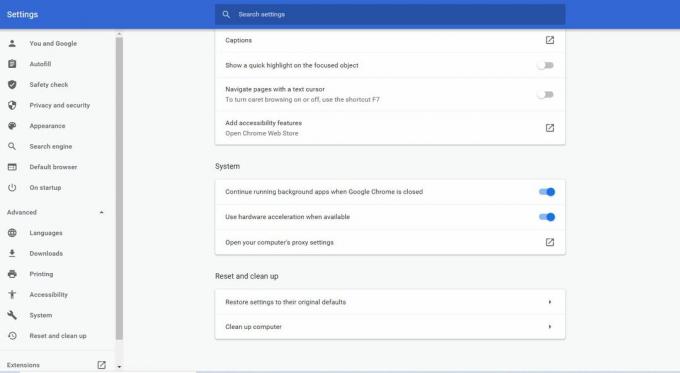
- के नीचे प्रणाली अनुभाग, अक्षम करें जब उपलब्ध हो हार्डवेयर गतिवर्धन का प्रयोग करें विकल्प।
- अब, अपने ब्राउज़र को पुनरारंभ करें और काली स्क्रीन के लिए जांचें।
फ़ायरफ़ॉक्स ब्राउज़र के लिए चरणों का पालन करें:
- को चुनिए मेन्यू स्क्रीन के ऊपरी दाएं कोने में बटन।
- चुनें विकल्प.
- चुनना उन्नत विकल्प।
- अब, आपको बगल में स्थित बॉक्स को अनचेक करना होगा जब उपलब्ध हो हार्डवेयर गतिवर्धन का प्रयोग करें.
- फिर, अपने ब्राउज़र को पुनरारंभ करें और देखें कि क्या आप ब्लैक स्क्रीन को फिर से पा सकते हैं।
समाधान 5: Adblockers और ब्राउज़र एक्सटेंशन को अक्षम करें:
कुछ उपयोगकर्ताओं को कष्टप्रद विज्ञापनों से दूर रहने के लिए विज्ञापन-ब्लॉकर्स का उपयोग करना पसंद है। लेकिन ये एड-ब्लॉकर्स या अन्य ब्राउज़र एक्सटेंशन ब्लैक स्क्रीन समस्या जैसे आपके ब्राउज़र फ़ंक्शन के साथ हस्तक्षेप कर सकते हैं। इसलिए, हमारा सुझाव है कि इस समस्या को हल करने के लिए आपको ब्राउज़र एक्सटेंशन को अक्षम करना चाहिए। यदि आप एक्सटेंशन को निष्क्रिय करने का तरीका नहीं जानते हैं, तो नीचे दिए गए चरणों का पालन करें।
विज्ञापन
Google Chrome ब्राउज़र के लिए:
- सबसे पहले, टाइप करें chrome: // extensions एड्रेस बार में और फिर प्रेस करें दर्ज.
- विज्ञापन-अवरोधक एक्सटेंशन के आगे, का बॉक्स अनचेक करें सक्रिय और विज्ञापन-अवरोधक को अक्षम करें।
- YouTube वीडियो चलाने का प्रयास करें।
- यदि ब्लैक स्क्रीन त्रुटि बनी रहती है, तो समस्याग्रस्त एक्सटेंशन मिलने तक अन्य एक्सटेंशन को अक्षम करना शुरू करें।
फ़ायरफ़ॉक्स ब्राउज़र के लिए:
- एम चुनेंenu ऊपरी दाएं कोने में बटन।
- पर क्लिक करें ऐड-ऑन और खोलें ऐड - ऑन्स मैनेजर

- ऐड-ऑन प्रबंधक टैब के तहत, चुनें एक्सटेंशन या थीम्स पैनल.
- अब, उस ऐड-ऑन पर क्लिक करें जिसे आप अक्षम करना चाहते हैं।
- आप एडब्लॉकिंग एक्सटेंशन पर क्लिक कर सकते हैं और फिर चुन सकते हैं अक्षम बटन को निष्क्रिय करने के लिए।
- चुनते हैं अब पुनःचालू करें (यदि आप इसे पॉप-अप सूचना पर पाते हैं)।
- अब, आप एक YouTube वीडियो चला सकते हैं और देख सकते हैं कि क्या काली स्क्रीन फिर से आती है।
- आप एक समय में अन्य एक्सटेंशन के लिए उपरोक्त प्रक्रिया भी दोहरा सकते हैं। एक्सटेंशन के नीचे अपना रास्ता बनाएं और देखें कि कौन सा एक्सटेंशन परेशानी का कारण बन रहा है।
समाधान 6: कैश डेटा साफ़ करें:
कभी-कभी आपके ब्राउज़र का कैश डेटा ढेर हो जाता है और विभिन्न मुद्दों का कारण बनता है। वे आपकी ब्राउज़र सेटिंग्स के साथ हस्तक्षेप कर सकते हैं। इसलिए, वे YouTube पर काली स्क्रीन त्रुटि का कारण बन सकते हैं। ब्लैक स्क्रीन समस्या को ठीक करने के लिए, आपको अपने ब्राउज़र पर कैशे डेटा को साफ़ करना होगा।
ध्यान दें: कैश डेटा हटाने से आपके ब्राउज़र से सभी ब्राउज़िंग इतिहास, पासवर्ड और पिछली सेटिंग्स साफ हो जाएंगी।
फ़ायरफ़ॉक्स ब्राउज़र के लिए चरणों का पालन करें:
- के पास जाओ निजता एवं सुरक्षा टैब।
- पता लगाएँ कुकीज़ और साइट डेटा टैब।

- को चुनिए शुद्ध आंकड़े विकल्प।
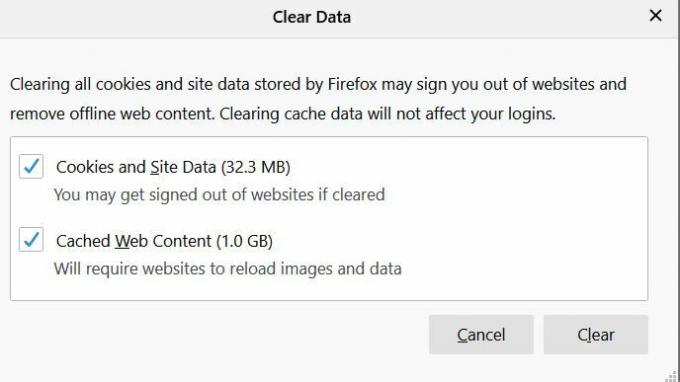
- आप अनचेक करने का विकल्प चुन सकते हैं कुकीज़ और साइट डेटा।
- अब, पर क्लिक करें कैश्ड वेब सामग्री।
- अंत में, दबाएं स्पष्ट बटन।
Google Chrome ब्राउज़र के लिए चरणों का पालन करें:
- M पर क्लिक करेंenu स्क्रीन के ऊपरी दाएं कोने में विकल्प।
- को चुनिए अधिक उपकरण विकल्प।
- चुनना समस्त ब्राउज़िंग डेटा साफ़ करें विकल्प।

- अब, चयन करें एक समय सीमा शीर्ष पर। हम आपको चुनते हैं पूरा समय.
- पर क्लिक करें ब्राउज़िंग इतिहास, कुकीज़ और अन्य साइट डेटा, तथा कैश्ड चित्र और फाइलें.
- चुनना शुद्ध आंकड़े सब कुछ हटाने का विकल्प।
YouTube वीडियो चलाने का प्रयास करें और देखें कि क्या आप इस बार ब्लैक स्क्रीन समस्या पा सकते हैं।
समाधान 7: अपने ब्राउज़र को अपडेट करें:
ब्लैक स्क्रीन त्रुटि के लिए एक और सबसे आम कारण एक पुराना ब्राउज़र है। पुराने ब्राउज़र संस्करण Adobe Flash Player प्लग-इन का उपयोग करते हैं, जो कि YouTube के साथ असंगत है। इसलिए, एक पुराना ब्राउज़र संस्करण काली स्क्रीन त्रुटि को जन्म दे सकता है। त्रुटि को रोकने के लिए, हमारा सुझाव है कि आपको अपने ब्राउज़र को नवीनतम संस्करण में अपडेट करना चाहिए।
सबसे पहले, अपने कंप्यूटर से ब्राउज़र की स्थापना रद्द करें। इसके बाद, अपने ब्राउज़र की आधिकारिक वेबसाइट पर जाएं और इसके नवीनतम संस्करण को खोजें। फिर, ब्राउज़र डाउनलोड करें और इसे अपने कंप्यूटर पर स्थापित करें। अपने ब्राउज़र को अपडेट करने के बाद, ब्लैक स्क्रीन त्रुटि शायद फिर कभी वापस नहीं आएगी।
समाधान 8: किसी भिन्न ब्राउज़र पर स्विच करें:
यदि उपर्युक्त समाधानों में से कोई भी आपके उपयोग में नहीं आया है, तो आपको अपना ब्राउज़र बदलना होगा। यह संभव है कि आपका ब्राउज़र पिछले कॉन्फ़िगरेशन, ब्राउज़र एक्सटेंशन या अन्य सेटिंग्स के कारण YouTube वीडियो चलाने में असमर्थ हो। इस मामले में, आपको एक नया ब्राउज़र आज़माना चाहिए। किसी अन्य ब्राउज़र पर YouTube वीडियो चलाने का प्रयास करें और जांचें कि क्या आप ब्लैक स्क्रीन त्रुटि फिर से आते हैं।
YouTube इंटरनेट पर सबसे भरोसेमंद वीडियो शेयरिंग प्लेटफॉर्म है। यह शिक्षा, मनोरंजन के साथ-साथ अपने उपयोगकर्ताओं को कमाई के अवसर प्रदान करता है। और वीडियो चलाते समय YouTube वीडियो काली स्क्रीन त्रुटि का सामना करना बहुत निराशाजनक हो सकता है।
आपकी चिंताओं को कम करने के लिए, हम कुछ उपयोगी समाधान के साथ एक कदम ट्यूटोरियल के साथ आए हैं। बस समाधान के लिए अपना रास्ता बनाएं और देखें कि आपके लिए कौन सा काम करता है। हमें उम्मीद है कि आप ब्लैक स्क्रीन समस्या को हल करने में सफल होंगे और आप बिना किसी रुकावट के YouTube वीडियो का आनंद लेना शुरू कर देंगे। यदि आपके कोई प्रश्न या प्रतिक्रिया है, तो कृपया नीचे टिप्पणी बॉक्स में टिप्पणी लिखें।

![फेरो A5500 पर स्टॉक रॉम को कैसे स्थापित करें [फर्मवेयर फ्लैश फाइल / अनब्रिक]](/f/39a5452324873c482b08de9cedb2ff25.jpg?width=288&height=384)
![ILOVFA F601S पर स्टॉक रॉम कैसे स्थापित करें [फर्मवेयर फ्लैश फाइल / अनब्रिक]](/f/0b0674b5bcbacd8fdf8a83aed35da643.jpg?width=288&height=384)
